Qu'est-ce que MacEntizer de Mac ?
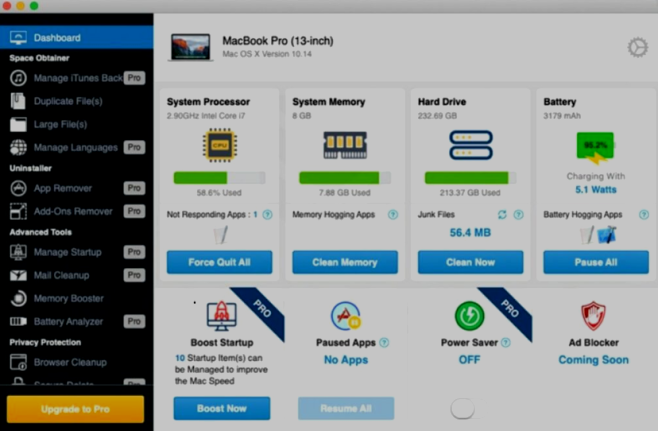
MacEntizer depuis Mac est un programme potentiellement indésirable. Qui vient avec d'autres logiciels gratuits que vous téléchargez sur Internet. Selon les développeurs, cette application trouve et corrige divers bogues, supprime les applications inutiles, supprime les langues non utilisées. Les utilisateurs ne comprennent pas immédiatement que MacEntizer est un faux programme, car il ressemble à une application pratique. Après l'installation, il indique que des problèmes ont été trouvés sur votre Mac. Cependant, si vous essayez de résoudre ces problèmes, MacEntizer vous dira que vous devez acheter la version complète, qui est payante. Il est important de noter que MacEntizer donne de faux résultats, car l'objectif principal de MacEntizer est de faire payer les gens. MacEntizer peut également collecter des informations sur la géolocalisation actuelle, l'IP, les requêtes de recherche saisies, les URL et diverses données personnelles. Les développeurs partagent vos informations avec d'autres personnes pour générer des revenus. Si vous souhaitez vous débarrasser de la publicité inutile, suivez les instructions ci-dessous.
Comment supprimer MacEntizer de Mac
- Supprimer MacEntizer de Mac automatiquement
- Supprimer les applications malveillantes
- Supprimer MacEntizer de Mac à partir des navigateurs
- Comment protéger votre PC de MacEntizer de Mac et autres logiciels publicitaires
Supprimer MacEntizer de Mac automatiquement
Pour supprimer rapidement MacEntizer de Mac à partir de votre Mac OS, vous pouvez exécuter une analyse avec Norton; c'est un excellent antivirus qui peut être capable de supprimer MacEntizer de Mac de votre Mac.
Autres applications susceptibles de supprimer MacEntizer de Mac :
CleanMyMac.
Supprimer les applications malveillantes :
Cliquez sur Applications dossier et supprimez MacEntizer de Mac et d'autres applications nouvelles et suspectes.
- Dans le menu du haut, sélectionnez Go => Applications.
- Faites glisser une application indésirable vers le Corbeille am.
- Faites un clic droit sur le Corbeille et sélectionnez Vider la corbeille....
Supprimer MacEntizer de Mac des navigateurs :
Supprimez MacEntizer de Mac et d'autres extensions suspectes, puis modifiez la page d'accueil du navigateur, la nouvelle page d'onglet, la page de démarrage et le moteur de recherche par défaut.
Supprimer MacEntizer de Mac de Safari :
- Dans le menu du haut, sélectionnez Safari => Préférences.
- Sélectionnez Extensions languette.
- Sélectionnez une extension que vous souhaitez supprimer et cliquez sur Désinstaller bouton à côté de celui-ci.
Supprimer MacEntizer de Mac à partir de Google Chrome :
- Cliquez sur le bouton de menu à trois points
 .
. - Sélectionnez Autres outils => Extensions.
- Trouvez une extension que vous souhaitez supprimer et cliquez sur ENLEVER dessous.
- Cliquez Effacer dans la boîte de dialogue.
Supprimer MacEntizer de Mac à partir de Mozilla Firefox :
- Cliquez sur le bouton du menu
 et sélectionnez Ajouts.
et sélectionnez Ajouts. - Cliquez sur Extensions languette.
- Pour désinstaller un module complémentaire, cliquez sur Effacer bouton à côté de celui-ci.
Comment protéger votre Mac contre MacEntizer contre Mac et autres logiciels publicitaires :
- Obtenez un puissant logiciel anti-malware, capable de détecter et d'éliminer les PUP. Avoir plusieurs scanners à la demande serait également une bonne idée.
- Gardez votre système d'exploitation, vos navigateurs et vos logiciels de sécurité à jour. Les créateurs de logiciels malveillants trouvent de nouvelles vulnérabilités de navigateur et de système d'exploitation à exploiter à tout moment. Les auteurs de logiciels, à leur tour, publient des correctifs et des mises à jour pour éliminer les vulnérabilités connues et réduire les risques de pénétration de logiciels malveillants. Les bases de données de signatures du programme antivirus sont mises à jour chaque jour et encore plus souvent pour inclure de nouvelles signatures de virus.
- Téléchargez et utilisez uBlock Origin, Adblock, Adblock Plus ou l'une des extensions similaires dignes de confiance pour bloquer les publicités de tiers sur les sites Web.
- Ne téléchargez pas de logiciels à partir de sites Web non vérifiés. Vous pouvez facilement télécharger un cheval de Troie (malware qui prétend être une application utile) ; ou certains programmes indésirables pourraient être installés avec l'application.
- Lors de l'installation d'un logiciel gratuit ou d'un partagiciel, soyez raisonnable et ne vous précipitez pas dans le processus. Choisissez le mode d'installation personnalisé ou avancé, recherchez les cases à cocher qui vous demandent l'autorisation d'installer des applications tierces et décochez-les, lisez le contrat de licence utilisateur final pour vous assurer que rien d'autre ne sera installé. Vous pouvez bien sûr faire des exceptions pour les applications que vous connaissez et auxquelles vous faites confiance. S'il n'est pas possible de refuser l'installation de programmes indésirables, nous vous conseillons d'annuler complètement l'installation.
 .
.